När du arbetar med dina filer i OneDrive har du grundläggande funktioner för att dela, redigera tillsammans och samar beta. Och nu via OneDrive webb portalen, precis som du kan kommentera Office-dokument i Office på webben, kan du kommentera andra filtyper i OneDrive på webben (till exempel PNGs, JPGs eller PDF).
Du kan också kommentera när du använder visnings programmet i OneDrive (om du till exempel använder OneDrive s läsaren för att titta på en PDF-fil kan du lägga till kommentarer i fönstret information .
Lägga till kommentarer i en fil
Du kan lägga till kommentarer till dina egna filer, eller så har andra delats med dig om de har gett dig redigerings behörighet för filen. Du kan även svara på kommentarer som du eller andra har lämnat.
-
Välj den fil du vill lämna en kommentar från i listan filer.
-
Välj Information

-
Rulla ned till avsnittet meddelanden i informations fönstret och skriv dina kommentarer i fältet Lägg till en kommentar .
Om du vill svara på en kommentar skriver du kommentaren i fältet svara under den.
Obs!: Du kan inte lägga till rad brytningar eller annan formatering i en kommentar. Funktionen @mention är inte tillgänglig för kommentarer.
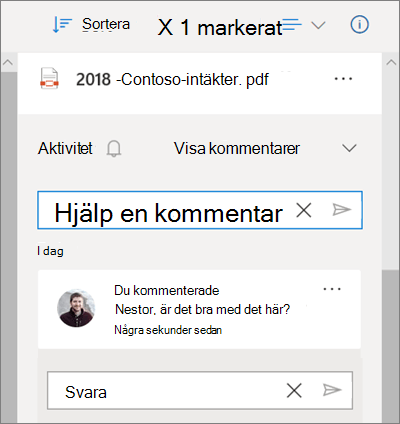
Ta bort kommentarer
Du kan ta bort kommentarer om filer som du har delat med andra eller som andra har delat med dig om de har gett dig redigerings behörighet för filen.
-
Välj den fil du vill ta bort en kommentar från i listan filer.
-
Välj Information

-
Rulla ned till avsnittet meddelanden i informations fönstret och klicka på ikonen mer

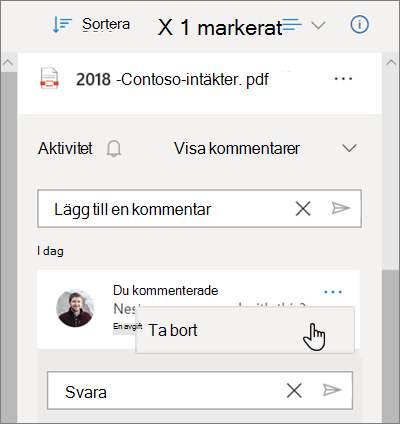
Varning!: Du kan inte ta bort en kommentar.
Om du är fil ägaren kan du också ta bort alla kommentarer som lämnats till en fil. Så här tar du bort alla kommentarer:
-
Välj den fil du vill ta bort alla kommentarer från i listan filer.
-
Välj Information

-
Högst upp i fönstret, bredvid fil namnet, klickar du på ikonen mer

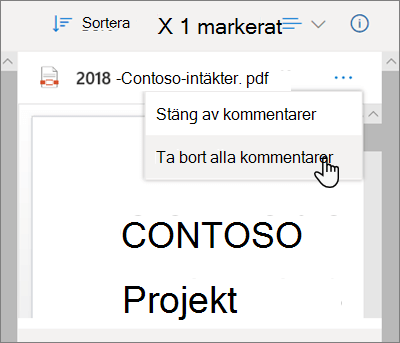
Inaktivera kommentarer
Kommentarer är som standard aktiverade för icke-Office-filtyper. Om du är fil ägare kan du inaktivera kommentarer för alla som du har delat filen med och har fått redigerings behörighet.
-
Välj den fil som du vill aktivera kommentarer från i listan filer.
-
Välj Information

-
Högst upp i fönstret, bredvid fil namnet, klickar du på ikonen mer

Obs!: Om du inaktiverar kommentarer döljs kommentarer som redan har lämnats på filen men inte försvinner. Om du aktiverar kommentarer igen visas de igen.
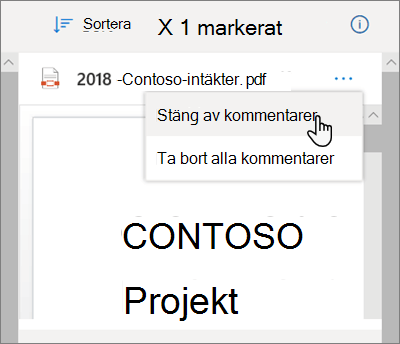
Nu kan du använda kommentarer i avsnittet meddelanden i informations fönstret för filen.
Aktivera kommentarer
Om du är fil ägare kan du aktivera kommentarer för dig själv och för alla som du har delat filen med, samt given redigerings behörighet.
-
Välj den fil som du vill aktivera kommentarer från i listan filer.
-
Välj Information

-
Högst upp i fönstret, bredvid fil namnet, klicka på ikonen mer

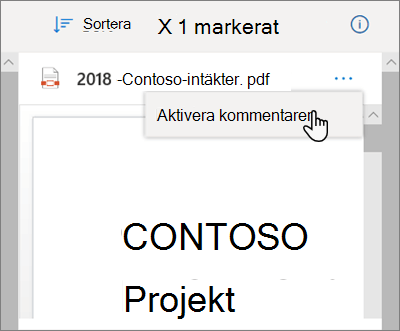
Nu kan du använda kommentarer i avsnittet meddelanden i informations fönstret för filen.
Obs!: Kommentarer visas bara i informations fönstret i vyn filer i OneDrive. Du kommer inte att se kommentarer i informations fönstret om du befinner dig i den delade vyn.
Behöver du mer hjälp?
|
|
Kontakta supporten
För teknisk support går du till Kontakta Microsoft Support, anger ditt problem och väljer Få hjälp. Om du fortfarande behöver hjälp väljer du Kontakta supporten så dirigeras du till det bästa supportalternativet. |
|
|
|
Administratörer
|












